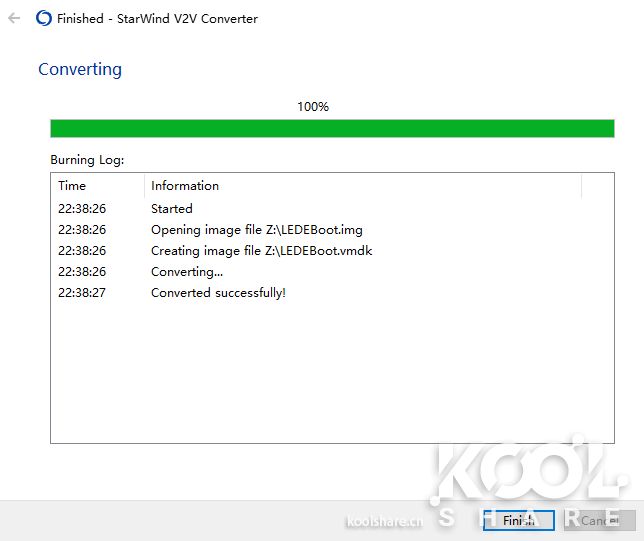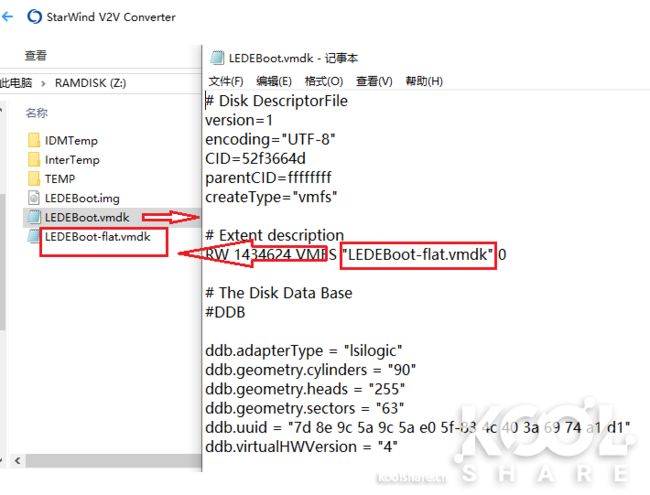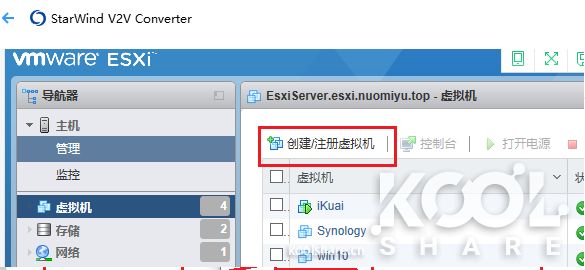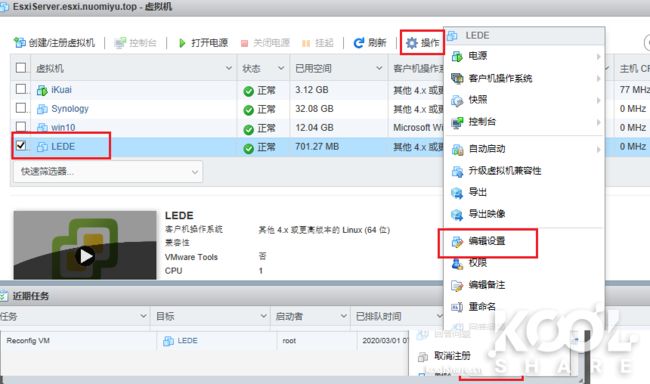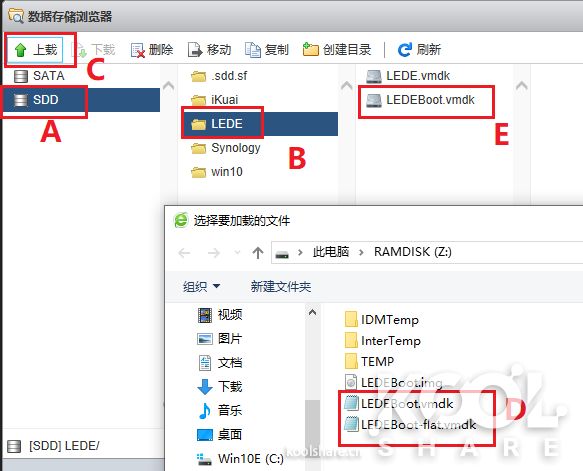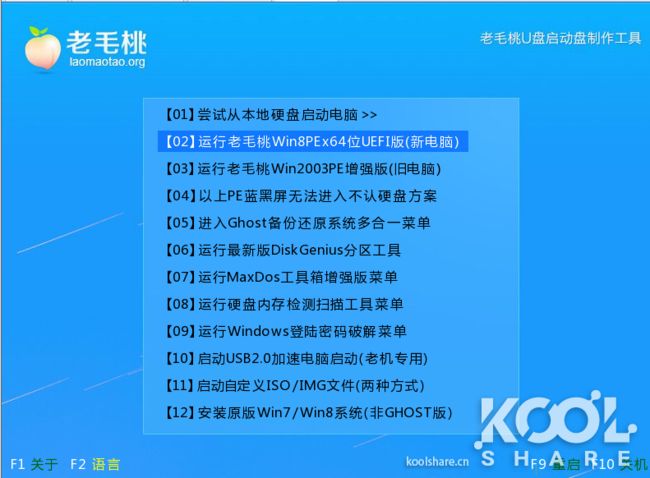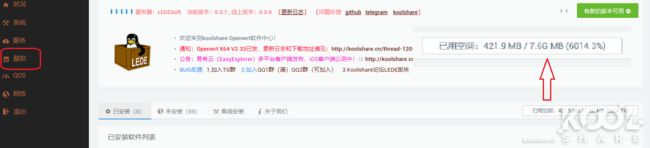|
工具:LEDE最新镜像
VM虚拟机
StarV2V软件
winPE-ISO镜像(带有DiskGenius专业版,一般PE下自带的都是免费版,没有专业版,用软碟通写进去,或用VM加载进去。)
1、到官网下载最新镜像,我的是openwrt-koolshare-mod-v2.33-r12074-007caa48d1-x86-64-combined-squashfs.img.gz 的。(不要用EUFI的,磁盘显示镜像7XX.xxxxxxxxxMB,不知道为什么不能修改大小),解压出来,用StarV2V软件转换为虚拟机使用的磁盘,请看图
=========图片分割线=============
=========图片分割线=============
=========图片分割线=============
=========图片分割线=============
=========图片分割线=============
=========图片分割线=============
=========图片分割线=============
=========图片分割线=============
点击完成后得到两个文件备用,XX.vmdk XX-flat.vmdk,(XX为修改的镜像名称,XX.vmdk为磁盘配置信息,XX-flat.vmdk转换后的磁盘镜像)。如图,
(PS:如果你在转换后需要修改文件名称的话,需要打开XX.vmdk修改配置文件累的磁盘配置名称,就是文件最小的那个,右键点“打开方式”,用记事本打开,)
登陆ESXI 新建LEDE虚拟机,
新建好后不要运行!
新建好后不要运行!
新建好后不要运行!不然修改后LEDE系统会出错
=========图片分割线=============
=========图片分割线=============
=========图片分割线=============
=========图片分割线=============
=========图片分割线=============
=========图片分割线=============
等待上传完成后,点保存,因为刚上传的磁盘系统不显示磁盘大小,再次点选LEDE虚拟机,编辑
将 硬盘1 700多MB 改为你想要的大小(我这里改8GB),并且把控制器设为SATA(我的winPE不支持SCSI,没集成驱动,不改的话进PE看不到此盘)
点击保存,启动虚拟机,进入BiOS,设置为光驱启动,按F10保存,进入为winPE。
由于我的鼠标在ESX在网页内的控制台操作不方便,我在PC端用VMware Workstation Pro来连接操作。好处是可以在PC端随意加载U盘,没有将Diskmag 写入镜像的可以存入U盘在VMware Workstation Pro下加载操作。
=========图片分割线=============
=========图片分割线=============
进入WinPE后,打开DiskGenius专业版
右键点“修改磁盘大小”(PS:不是选扩容哟)用鼠标拖分区,使分区扩到最大,
但是在末尾留一小部分空间,我这里留了200MB(直接输入200MB,PS:以前只做的一个区,没有留,修改后进入系统不成功,一直循环重启,进不了系统),
=========图片分割线=============
点保存,会要求格式化磁盘,
不要格式化!不要格式化!不要格式化!
修改好后直接点开始,完成后不要做其他操作,
然后退出软件,在winPE系统点关机,关机,关机(注意是WinPE的关机)。
LEDE虚拟机关闭后,对其进行启动前的修改设置。
将硬盘1 控制器位置 改为 SCSi SCSI(0:0)
先将CD/DVD驱动器1 删除,再将SATA控制器0删除,(如果设备不用U盘,也把USB控制器删除,)按照资源最少原则留虚拟硬件。后点保存。
完成后启动虚拟机(如果第一次修改不成功,出现循环启动,进步了系统,没事,删除再操作一遍。)
按回车进入后台
因为如果你的电脑是192.168.1.0网段,直接在IE地址栏输入192.168.1.1进入路由进行设置及查看系统磁盘修改情况。
如果不是,直接在控制台修改IP,输入: vi etc/config/network 回车
进入后移动光标,找到
将192.168.1.1 改为你的网段内的地址,然后在IE地址栏输入 192.168.1.1 进入路由进行设置及查看磁盘修改情况。
{PS:修改IP方法:将光标移动到192.168.1.1处,按键盘i键,进入编辑状态,将192.168.1.1地址修改为你网段内地址,因为lede默认ip是192.168.1.1,要登陆网页,电脑必须修改到同一网段,这样做就不用修改电脑IP,改来改去,麻烦。然后按ESC键,再按 (英文冒号+wq) :wq w表示写入,q表示退出。 然后回车。退出后输入reboot 执行重启一下}
在IE输入管理地址,用默认密码koolshare进入路由设置界面
查看 状况-----》总览-----》磁盘信息:
在进入酷软查看磁盘空间
怎么样,变成了7.6G,至此,酷软扩容成功,赶快安装软件吧。Ye.
(PS:如果你的是工控机,电子硬盘,或是只能使用img写入磁盘,那就用VM操作一遍,然后用StarV2V
软件 转成img 磁盘再写入就好,只是记得镜像文件在用DiskGenius改好后直接转img,不要在VM里面运行LEDE后转盘。)
|
内容来源:https://koolshare.cn/forum.php?mod=viewthread&tid=176507&extra=page%3D1
几个要注意的点:
1.openwrt-koolshare-mod-v2.33-r12074-007caa48d1-x86-64-combined-squashfs.img.gz固件安装了一遍成功了。
- openwrt-koolshare-mod-v2.36-r14941-67f6fa0a30-x86-64-generic-squashfs-combined.vmdk 这个版本也成功扩容了。
3.在酷软中安装插件升级固件的话,这个挂载就会失效,而且无法在系统设置里面修改参数成功,即使挂载overlay,空间也不会增加。
4.不循环启动的关键在于,winpe内修改完磁盘容量之后,删除cdrom,修改完CPU及内存大小,磁盘控制器等修改妥当之后才能正常启动lede,一旦陷入循环,再修改设置参数,即使和正常启动的一样也还是陷入循环。只能删除重来一次。
5.这个方案在EXSI环境下可以实现,但是在爱快(3.4.5版本)物理机下目前无法实现,不要浪费时间了。各种版本和方案组合挂载试了很多次,都是失败的。